티스토리 뷰
반응형

포토샵으로 누끼 따는 방법 (레이어 마스크)

오늘의 예시 이미지입니다.
1. Ctrl + J를 눌러 레이어 복제

복제한 레이어에서 작업합니다.
2. 채널로 이동하여 가장 대비가 강한 채널 선택

파랑이 가장 대비가 극명하여 '파랑' 채널을 선택합니다.
3. Ctrl + L 더 극명한 대비로 입력 레벨 조정

입력레벨의 그래프에사 가장 높은 곳으로 화살표를 조정합니다.
입력레벨이 구분이 잘 되지 않는 이미지의 경우 이 방법으로 누끼따기는 어렵습니다.
4. Ctrl 키를 누른 상태로 작업한 채널의 썸네일 선택 > RGB 선택
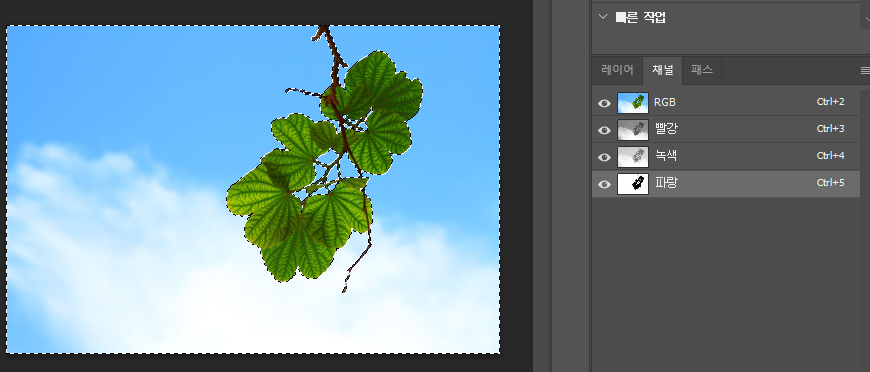
Ctrl 키를 누른 상태로 작업한 '파랑'채널의 썸네일을 선택한 후,
RGB 채널로 이미지를 켜줍니다.
5. 레이어로 이동하여 Alt 키 누른 상태로 마스크 선택
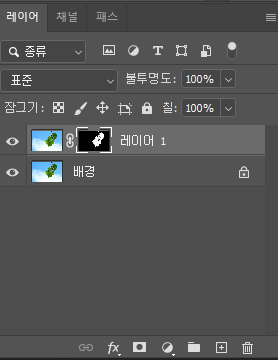
레이어로 이동한 뒤 Alt키를 누른 상태로 세번째 '마스크'를 선택하면 선택이 반전되어 물체의 마스크가 생성됩니다.
6. 배경의 눈을 꺼주면 누끼 완성

반응형
댓글
